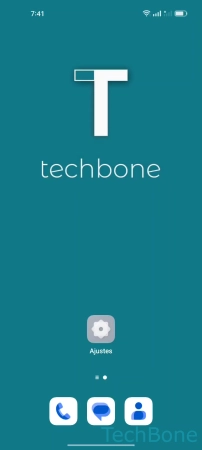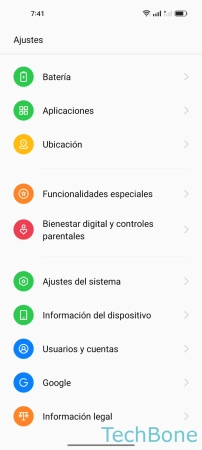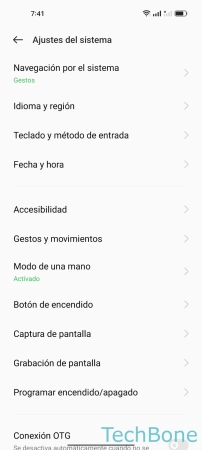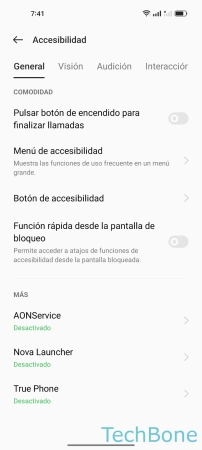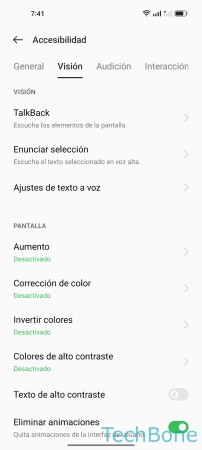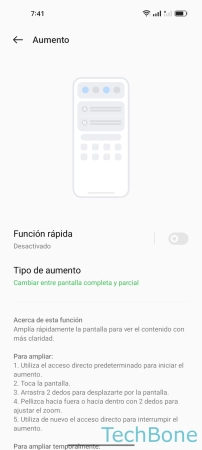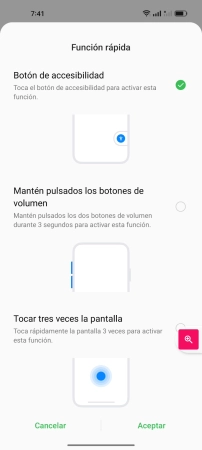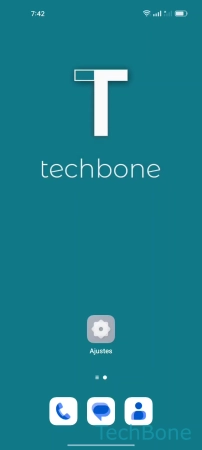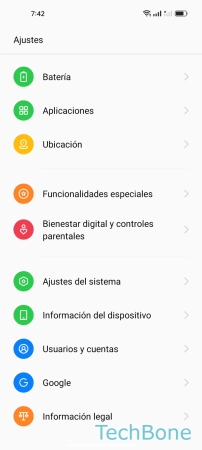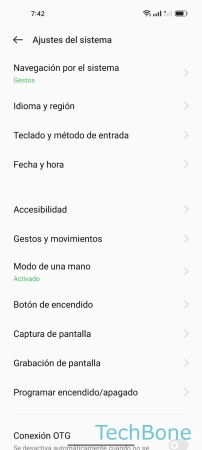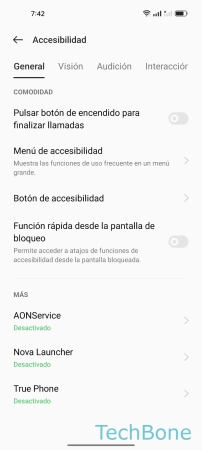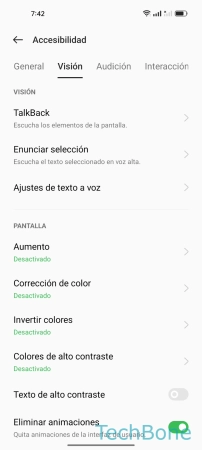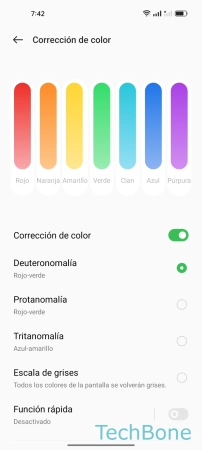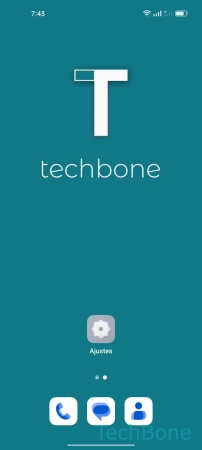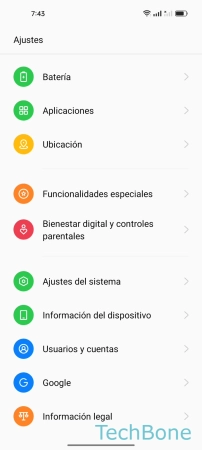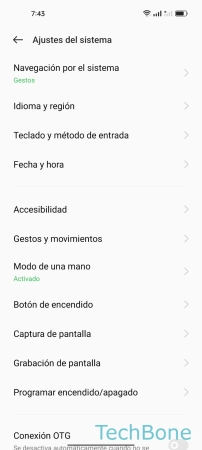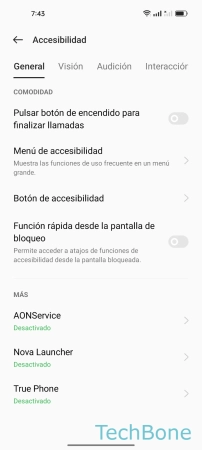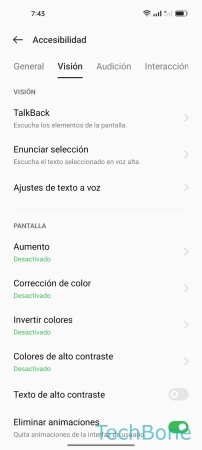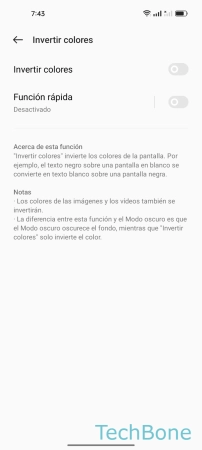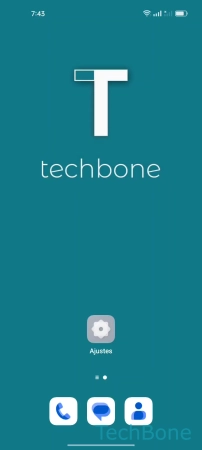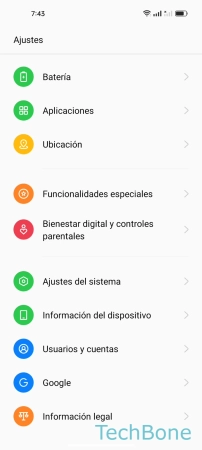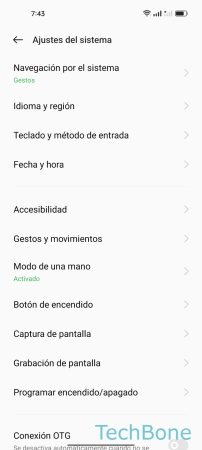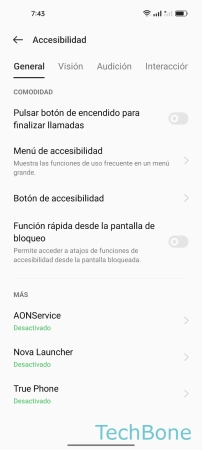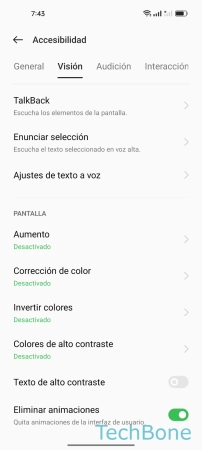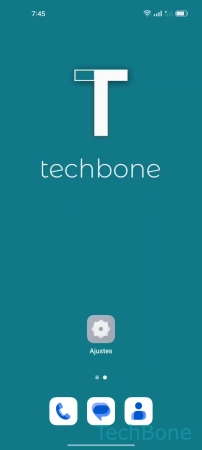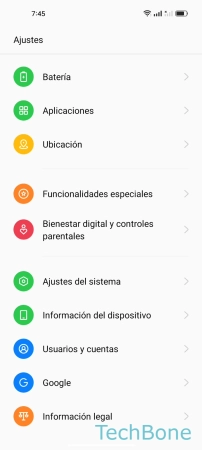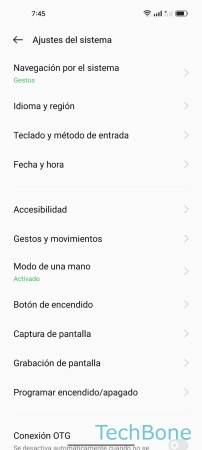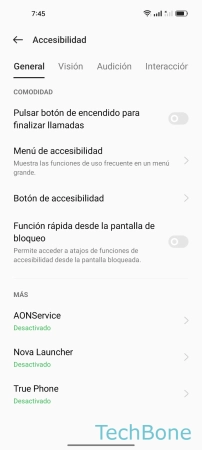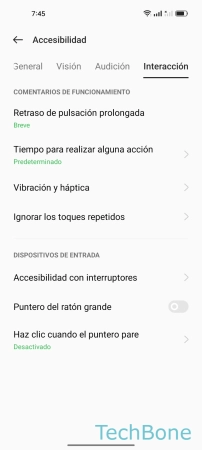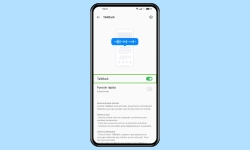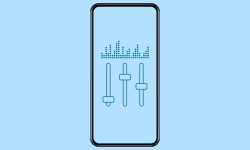Oppo - Cambiar la Configuración de la Pantalla
Además de los ajustes de pantalla estándar, las ayudas operativas también ofrecen funciones avanzadas para personalizar la visualización.
Escrito por Denny Krull · Última actualización el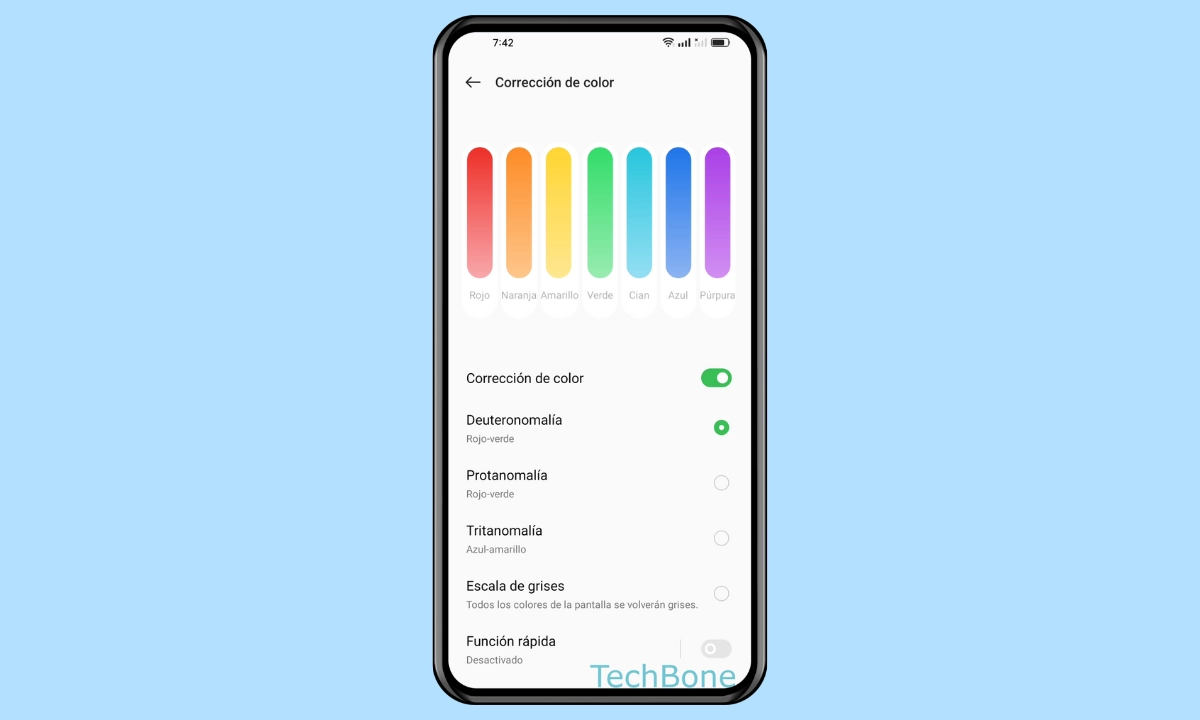
Los ajustes de accesibilidad en el dispositivo Oppo ofrecen numerosas mejoras para configurar la pantalla que facilita el uso del móvil. A continuación mostramos, por ejemplo, cómo se puede cambiar los colores de la pantalla mediante la corrección de color o desactivar las animaciones para aumentar el rendimiento del móvil.
A través de la pestaña "Visión" en los ajustes de accesibilidad, el usuario puede personalizar la pantalla, para lo que existen diferentes opciones. Con esas opciones, la atención se centra principalmente en las personas con deficiencias visuales, sin embargo, el móvil Oppo ofrece herramientas útiles, por ejemplo, para ampliar el cursor del ratón conectado (USB/Bluetooth) o para activar la ampliación, que sirve como una lupa en la pantalla.
Ampliación
El móvil Oppo ofrece una función de ampliación, que es como una lupa, para ampliar los contenidos de la pantalla. La ampliación se puede activar en las apps instaladas, en páginas web, en documentos o en la pantalla de inicio, para lo que existen los siguientes accesos directos:
- Botón de accesibilidad: muestra un botón en el borde de la pantalla para iniciar la ampliación
- Mantén pulsados los botones de volumen: mantener pulsadas las dos teclas de volumen durante 3 segundos
- Tocar tres veces la pantalla: realizar un triple toque en cualquier área
Además del acceso directo para iniciar, se puede especificar el tipo de ampliación, para lo cual se puede seleccionar uno de los siguientes tipos de ampliación:
- Ampliar pantalla completa: Amplía o reduce el contenido de toda la pantalla
- Ampliar parte de la pantalla: Muestra una ventana de zoom como una lupa
- Cambiar entre pantalla completa y parcial: Cambiar entre la ampliación de pantalla y la ventana de ampliación
Nota: La ampliación funciona en toda la pantalla, excepto en el teclado y la barra de navegación.
Corrección de Color
Para que el teléfono Oppo sea más fácil de usar para las personas con discapacidad visual, el sistema ofrece la corrección del color, en la que se puede seleccionar uno de los siguientes modos de corrección para cambiar los colores de la pantalla:
- Deuteranomalía (rojo-verde)
- Protanomalía (rojo-verde)
- Tritanomalía (azul-amarillo)
Además del modo de corrección del color, el usuario también puede activar la escala de grises, en la que la pantalla se muestra en blanco y negro.
Inversión de Color
Además de la corrección de los colores, el móvil Oppo también ofrece la inversión del color, que invierte todos los colores mostrados para que, por ejemplo, un texto negro sobre fondo claro se convierta en texto claro sobre fondo negro.
Como esto también afecta a todo el contenido multimedia de la pantalla, como fotos, vídeos, aplicaciones u otros contenidos de aplicaciones, también se puede activar o desactivar rápidamente la inversión de color con uno de los siguientes accesos directos:
- Botón de accesibilidad: desactivar/activar la función mediante el botón que aparece en el borde de la pantalla
- Mantén pulsados los botones de volumen: mantener pulsados ambos botones durante 3 segundos
Animaciones
Al usar el móvil Oppo y navegar por los ajustes, se dará cuenta rápidamente de que determinadas acciones se muestran con un efecto o una animación en la pantalla. Por ejemplo, se muestran efectos al ocultar y mostrar aplicaciones o al cambiar los ajustes del sistema, que pueden desactivarse en cualquier momento para aumentar el rendimiento del sistema.
Puntero del Ratón Grande
Si se conecta un ratón externo o un panel táctil al móvil Oppo como dispositivo de entrada mediante USB o mediante Bluetooth, se puede activar un puntero de ratón grande, que sirve para mejorar la visibilidad y facilita el control en el teléfono.
Preguntas más frecuentes (FAQ)
¿Cómo ampliar la pantalla?
El usuario puede agrandar el contenido de la pantalla activando e iniciando la ampliación. Para esto, se puede determinar si se va a mostrar ampliada una ventana de ampliación como una lupa o toda la pantalla.
¿Cómo cambiar los colores de la pantalla?
Se puede ajustar los colores de la pantalla a las necesidades de cada uno activando la corrección del color en el móvil Oppo. Tras activar la corrección del color, están disponibles los modos de corrección protanomalía, deuteranomalía o tritanomalía
¿Cómo hacer más rápido el móvil?
Para aumentar la velocidad del sistema y mejorar el rendimiento del móvil Oppo, se puede desactivar las animaciones y los efectos que se muestran, por ejemplo, al navegar por los ajustes.
¿Para qué sirve el puntero grande del ratón?
Si se usa el móvil Oppo con dispositivos de entrada opcionales, como un ratón o un panel táctil, el cursor o puntero mostrado puede ampliarse para que sea más fácil de ver.
La ampliación del puntero del ratón es independiente del clic automático y puede activarse o desactivarse en cualquier momento en los ajustes de accesibilidad.